쉐이더 속성
샘플 값은 여기에서 설명하겠습니다.
파일 박스는 텍스쳐가 사용되었을 경우 텍스쳐의 이름과 텍스쳐의 절대경로를 표시합니다.
이 옵션은 PhotoShop/b3d 포맷의 텍스쳐 작업 시 알파 채널의 레이어를 표시하거나 숨깁니다. 이것은 필요한 경우 레이어를 표시하거나 숨기기 위해 외부 어플리케이션으로 되돌아갈 필요가 없도록 합니다.
선택... 버튼을 클릭하면 다음 다이얼로그가 열립니다:
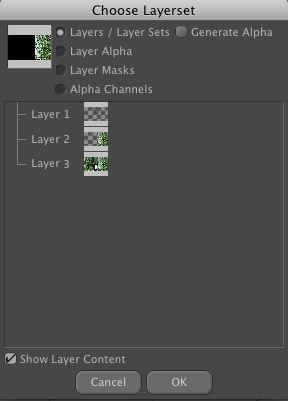
가장 위에 있는 선택 메뉴는 다중 이미지를 불러올 때 활성화됩니다(다중 페이지라고도 하며, 여러 이미지가 포함된 파일이며 OpenEXR 스테레오 이미지도 포함됩니다). 그런 다음 표시할 이미지를 선택할 수 있습니다.
사용가능한 5개의 옵션을 사용하여 레이어/레이어 폴더의 타입을 선택하거나 알파채널이 아래의 필드에 표시되어야 합니다. PhotoShop/BodyPaint 3D에 저장된 모든 레이어/레이어 폴더와 알파 채널은 표시 필드에 나타나며 이미지를 더블 클릭하여 표시할 수 있습니다(다중 선택을 하려면
첫 5개의 옵션은 무엇을 의미할까요...?
- 레이어/레이어 폴더: 이미지를 형성하는 다양한 레이어 또는 레이어셋.
- 레이어 알파: 선택된 레이어가 알파 채널로 전환될 것입니다: 레이어 컨텐트는 흰색이며 투과 영역은 흑색으로 표시됩니다.
- 레이어 마스크: 주어진 레이어에 속하는 알파 채널.
- 알파 채널: 이미지 전체에 영향을 주는 알파 채널.
- 알파 생성: 이 옵션은 레이어 쉐이더에서 비트맵 사용 시에만 해당됩니다. 쉐이더는 내부적으로 알파 채널로 보여집니다. 이것은 레이어가 다른 레이어 위에 포개지도록 합니다. 비트맵의 MIP 보간을 0으로 설정하십시오. 그렇지 않을 경우 컬러 심화 현상이 나타나게 될 수 있습니다. 주의: 선택된 알파 채널은 회색 이미지로 나타날 것이며 텍스쳐의 RGB 값에는 아무 효과가 없습니다(어떤 것도 마스킹 하지 마십시오). 다음 항목들만 뽑아낼 수 있습니다: 컬러, 마스크, 알파 채널
- 레이어 내용 표시: 이 옵션을 사용하여 표시 필드에서 보이는 레이어 또는 알파 채널이 프리뷰에 포함될지 여부를 정의할 수 있습니다.
전체 선택된 레이어들, 채널들과 레엉 셋(각 레이어 포함)을 선택해제합니다.
다음 네 개의 설정은 불러 온 텍스쳐에 대한 세밀한 튜닝을 목적으로 합니다. 원본 비트맵은 변경되지 않습니다.
이전에 설명한 기능은 비디오 및 이미지 시퀀스와 함께 작동합니다.
여기서 컬러 매니저에 관한 정보를 얻을 수 있습니다.
이것은 텍스쳐 레벨에서 개별적으로 지정될 수 있습니다.
다음의 옵션을 선택할 수 있습니다:
이 것이 추천하는 설정입니다. 텍스쳐 내에 내장된 컬러 프로파일을 사용합니다. 만약 없으면 컬러 프로파일 입력의 설정에 따라 sRGB 또는 리니어가 사용됩니다.
텍스쳐의 컬러 프로파일은 리니어로 읽어들입니다.(강제)
텍스쳐의 컬러 프로파일은 sRGB로 읽어들입니다.(강제)
이 옵션을 사용하면 다음 설정을 사용하여 임의의 컬러 프로파일을 정의할 수 있습니다.
오른쪽에 있는 버튼을 클릭하면 다음 메뉴를 사용할 수 있습니다:
컬러 프로파일이 선택되지 않습니다.
여기서 컬러 프로파일을 불러오거나 불러온 프로파일을 다시 저장할 수 있습니다. 이 파일들은 접미사 .icc로 끝납니다. 여기에 불러온 이미지의 컬러 프로파일이 사용됩니다.
여기서 모니터 프로파일을 사용할 수 있는데, 이는 모니터의 컬러 프로파일이 다른 모니터의 프로파일과 일치하지 않을 가능성이 있으므로 반드시 권장되는 것은 아닙니다.
sRGB 컬러 프로파일을 사용하여 이미지를 불러옵니다. 대부분의 경우 이것이 올바른 컬러 프로파일이 됩니다.
이 모드는 이미지를 선형 컬러 프로파일내에 있는 것으로 해석합니다.
이 설정을 이용하여 일반적인 이미지뿐만 아니라 HDRI의 밝기도 조정할 수 있습니다.
이 설정을 이용하여 텍스쳐 감마 값을 정의할 수 있습니다. 텍스쳐의 감마 값은 정의된 밝기 값을 고려하여 어떻게 분석될 것인지를 정의합니다. 예를 들어 텍스쳐 내의 밝기 값 50% 및 75%의 2개의 픽셀은 모니터 등에 반드시 표시되는 것은 아니며 재질 매니저에서 분석시 반드시 계산되는 것도 아닙니다. 이것은 정의된 감마 값과 관련이 있습니다. 대부분의 경우 감마 값 설정을 변경할 필요가 없습니다.
이 포인트들은 가장 어두운 점과 가장 밝은 점을 정의하며 이 정보를 히스토그램에 저장합니다. 이 포인트들 중 어느 하나가 순차적으로 이동할 경우 밝기 레벨은 이에 따라 스케일링 됩니다.
이 버튼을 클릭하면 감마, 흑컬러점, 백컬러점에 대한 값을 디폴트 값으로 리셋합니다(각각 순서대로 0, 2.2 0,1).